Excel에서 함수를 사용하여 혼합 텍스트 문자열에서 숫자를 빠르게 추출
Kutools for Excel
300개 이상의 기능로 엑셀 강화
강력한 기능들
텍스트 문자열이 섞인 셀에서 숫자를 추출해야 한다고 가정해 봅시다. 수동으로 하나씩 모든 숫자를 추출하는 방법 외에는 이를 쉽게 처리할 직접적인 함수가 없는 것처럼 보입니다. 하지만 Kutools for Excel의 EXTRACTNUMBERS 함수를 사용하면 텍스트 문자열 셀에서 모든 숫자를 빠르게 추출할 수 있습니다.
Kutools > 향상된 함수 > 텍스트 > EXTRACTNUMBERS를 클릭합니다. 스크린샷을 참조하세요:
 |
 |
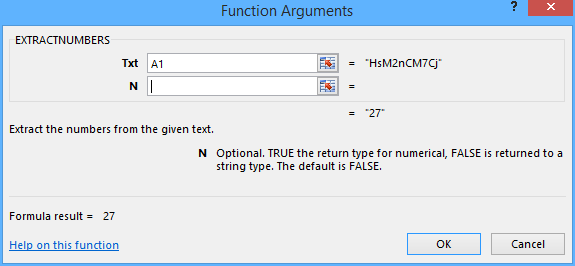 |
Excel에서 함수를 사용하여 혼합 텍스트 문자열 셀에서 숫자 추출하기
텍스트 문자열과 숫자가 섞인 셀이 있고, 해당 셀에서 숫자를 추출해야 한다고 가정해 봅시다. 다음 단계에 따라 EXTRACTNUMBERS 함수를 사용하면 이를 빠르게 처리할 수 있습니다:
1. 원본 셀 옆의 빈 셀을 선택합니다. 예를 들어 B1 셀을 선택하고 Kutools > 향상된 함수 > 텍스트 > EXTRACTNUMBERS를 클릭합니다.
2. 열리는 함수 인수 대화 상자에서 다음을 수행해야 합니다:
(1) Txt 박스에서 ![]() 버튼을 클릭하여 숫자를 추출할 셀을 지정합니다. 또는 직접 참조 셀을 Txt 박스에 입력할 수도 있습니다;
버튼을 클릭하여 숫자를 추출할 셀을 지정합니다. 또는 직접 참조 셀을 Txt 박스에 입력할 수도 있습니다;
(2) N 박스는 비워 두거나 필요에 따라 TRUE 또는 FALSE 를 입력합니다.
팁: 함수가 서식이 지정되어 텍스트로 저장된 숫자를 반환하길 원한다면 FALSE를 입력하거나 비워 두세요. 함수가 숫자 형식의 값을 반환하길 원한다면 TRUE를 입력하세요.
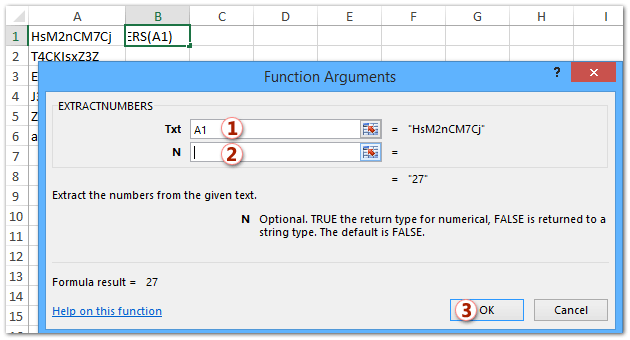
3. 확인 버튼을 클릭합니다. 이제 선택한 셀에 숫자가 즉시 추출되는 것을 볼 수 있습니다.
4. 이 함수를 인접한 셀에 적용하려면 B1 셀을 선택하고 채우기 핸들을 인접한 셀로 드래그합니다.
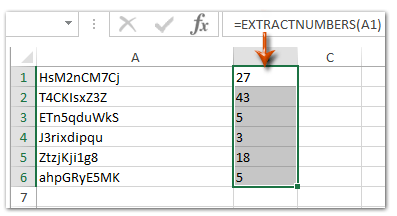
참고:
실제로 =EXTRACTNUMBERS(A1,TRUE) 또는 =EXTRACTNUMBERS(A1) (A1은 숫자와 텍스트 문자열이 혼합된 셀) 공식을 빈 셀에 직접 입력하고, 필요한 범위까지 채우기 핸들을 드래그할 수 있습니다.
데모: Excel에서 함수를 사용하여 혼합 텍스트 문자열에서 숫자를 빠르게 추출
다음 도구들은 당신의 시간과 비용을 크게 절약할 수 있습니다. 어떤 도구가 당신에게 적합할까요?
Office Tab: Chrome, Firefox 및 새로운 Internet Explorer처럼 Office에서 편리한 탭을 사용하세요.
Kutools for Excel: Excel 2021, 2019, 2016, 2013, 2010, 2007 및 Office 365용 300개 이상의 고급 함수 제공.
Kutools for Excel
위에서 설명한 기능은 Kutools for Excel의 300가지 강력한 기능 중 하나에 불과합니다.
Excel(Office) 2021, 2019, 2016, 2013, 2010, 2007 및 Office 365용으로 설계되었습니다. 30일 동안 무료로 다운로드하여 사용할 수 있습니다.
